Comment ouvrir l’explorateur de fichier sur le Poste de travail avec Windows 10
A la différence des autres systèmes d’exploitation, sur Windows 10 l’explorateur de fichiers s’ouvre par défaut sur « Accès rapide ». Et si vous souhaitez ouvrir ce dernier sur le Poste de travail « Ce PC », cela ne prend que quelques secondes. Les explications…
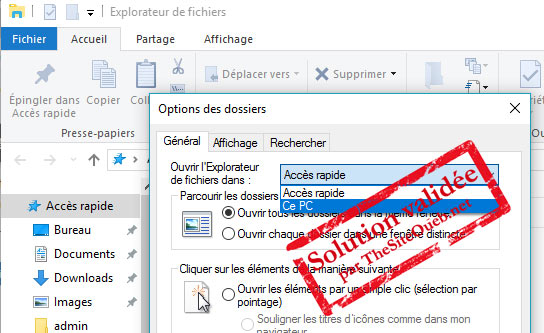 Explorateur de fichiers option Ce PC sur Windows 10
Explorateur de fichiers option Ce PC sur Windows 10 Vous l’avez certainement remarqué, mais Windows 10 ouvre l’explorateur de fichiers sur « Accès rapide » ou vous pouvez y retrouver les dossiers fréquents et les fichiers récents, mais aussi tous les fichiers et dossiers que vous avez ouverts en dernier. Mais si vous préférez retrouver un affichage classique de l’explorateur, celui qui s’ouvre sur le poste de travail avec les partitions du disque dur, le lecteur CD et les supports amovibles comme les clés USB, c’est tout simple et cela ne prend que quelques secondes et quelques clics de souris.
Pour commencer, faites Démarrer => Explorateur de fichiers. Ensuite dans la fenêtre de l’explorateur de fichiers (qui affiche l’Accès rapide), faites un clic droit sur « Accès rapide » qui se trouve dans la colonne de gauche. Ensuite, cliquez sur « Options » et dans la fenêtre qui s’ouvre il y aura une barre de saisie à côté de « Ouvrir l’explorateur de fichier dans » avec « Accès rapide » et « Ce PC ».
En l’occurrence, c’est ce dernier qui nous intéresse. Sélectionnez « Ce PC » puis en bas de la fenêtre cliquez sur « Appliquer » puis « OK ». Voilà, désormais votre explorateur de fichiers s’ouvrira sur celui que l’on appelait auparavant « Poste de travail » et qui maintenant porte le nom de « Ce PC » avec vos dossiers, les périphériques et lecteurs et les emplacements réseau.
Simple non !
Pour commencer, faites Démarrer => Explorateur de fichiers. Ensuite dans la fenêtre de l’explorateur de fichiers (qui affiche l’Accès rapide), faites un clic droit sur « Accès rapide » qui se trouve dans la colonne de gauche. Ensuite, cliquez sur « Options » et dans la fenêtre qui s’ouvre il y aura une barre de saisie à côté de « Ouvrir l’explorateur de fichier dans » avec « Accès rapide » et « Ce PC ».
En l’occurrence, c’est ce dernier qui nous intéresse. Sélectionnez « Ce PC » puis en bas de la fenêtre cliquez sur « Appliquer » puis « OK ». Voilà, désormais votre explorateur de fichiers s’ouvrira sur celui que l’on appelait auparavant « Poste de travail » et qui maintenant porte le nom de « Ce PC » avec vos dossiers, les périphériques et lecteurs et les emplacements réseau.
Simple non !
Publicité
Ce n'est pas la réponse que vous souhaitiez ou bien vous aimeriez en savoir plus.
Dans ce cas rendez-vous dans les forums du site et posez votre question: Les Forums de TSO
Dans ce cas rendez-vous dans les forums du site et posez votre question: Les Forums de TSO
Attention: Les réponses ne vous sont données qu'à titre indicatif et nous ne pourrions en aucun cas être tenus pour responsable de problèmes ou pannes survenant sur votre matériel.
- Auteur : Team TSO
- Publié :
- Mis à jour le :
Sujets en relation dans les forums
- Comment ouvrir Windows Explorer dans Poste de travail
- comment nettoyer les fichiers indésirables sur windows 7
- comment ramener poste de travail sur le bureau de mon pc
- avec quoi ouvrir DOCX (.docx) sur windows xp
- comment enlever les pubs sur mon pc avec windows 7
- Impossible d'ouvrir le Poste de travail XP pro edition metamorphose
Sujets en relation dans les autres FAQ
- Comment ajouter des Gadgets sur mon bureau avec Windows 7
- Comment faire fonctionner Aero Glass avec Windows 7
- Comment activer le mode dieu ( God Mode ) sur Windows 7
- Comment démarrer en mode sans échec avec Windows 10 (touche F8)
- Comment désactiver : finalisez la configuration de votre appareil sur Windows 10
- Comment savoir si Windows 7 est compatible avec mon PC
Les commentaires sont la propriété de leur auteur. Nous ne sommes pas responsables de leurs contenus.

Tous les commentaires doivent être approuvés par un Administrateur